Чтобы открыть или извлечь файл tar.gz в Windows, вы можете установить бесплатную утилиту 7-Zip File Manager или использовать команду tar -xvf из командной строки Bash, включенной в подсистему Windows для Linux.
Windows по умолчанию понятия не имеет, что может быть файлом TAR.GZ. Не похоже, что этот формат существует уже много десятилетий или что-то в этом роде… Windows просто не может понять, как его открыть. К счастью, ответ прост, и мы поделимся им с вами сегодня.
Вы могли бы подумать, что Windows даже предложит вам установить приложение из Магазина, чтобы помочь вам открыть этот тип файла, но вы д ошибаться. Он не знает, что tar.gz, и это его история.
Что такое файл tar.gz
Файл tar.gz на самом деле представляет собой комбинацию двух разных форматов файлов: tar-файл и gzip файл. Файлы tar, или tarballs, представляют собой набор файлов, упакованных вместе для удобства хранения в виде одного файла, но без какого-либо сжатия. После того, как они объединены, они сжимаются в файл .gz, чтобы уменьшить занимаемое место на диске, как правило, намного.
Tar.gz стал стандартным форматом, используемым для распространения Linux и программное обеспечение с открытым исходным кодом, так как его легко извлечь практически на любой платформе, кроме Windows.
Как «распаковать» или извлечь файл tar.gz в Windows
Самый простой способ открыть файл tar.gz в Windows — это установить превосходную бесплатную утилиту под названием 7-Zip, который может обрабатывать файлы tar.gz и практически любого другого формата. Мы рекомендовали это приложение в течение многих лет, и это одна из первых вещей, которую мы устанавливаем при переустановке Windows.
Загрузив и установив 7-Zip, дважды щелкните файл tar.gz. файл, который вы пытаетесь открыть, а затем выберите «Выберите приложение на своем ПК» в появившемся всплывающем диалоговом окне.
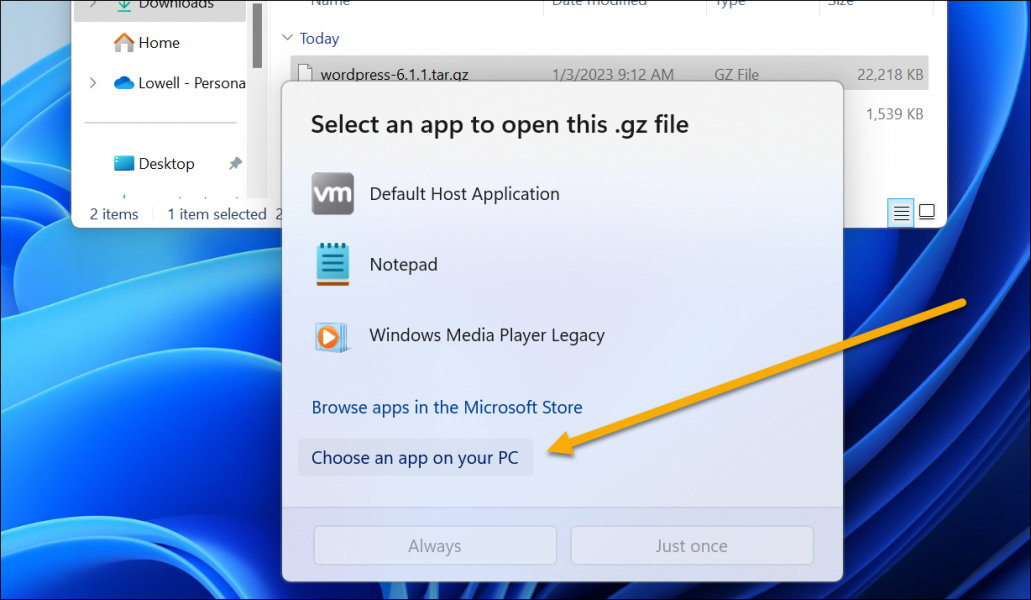
Перейдите к папке, в которую вы установили 7-Zip (обычно это какой-то вариант C:Program Files7-Zip ), а затем найдите файл 7zFM.exe—важно выбрать именно этот, а не другие файлы в папке, потому что другие не будут работать.
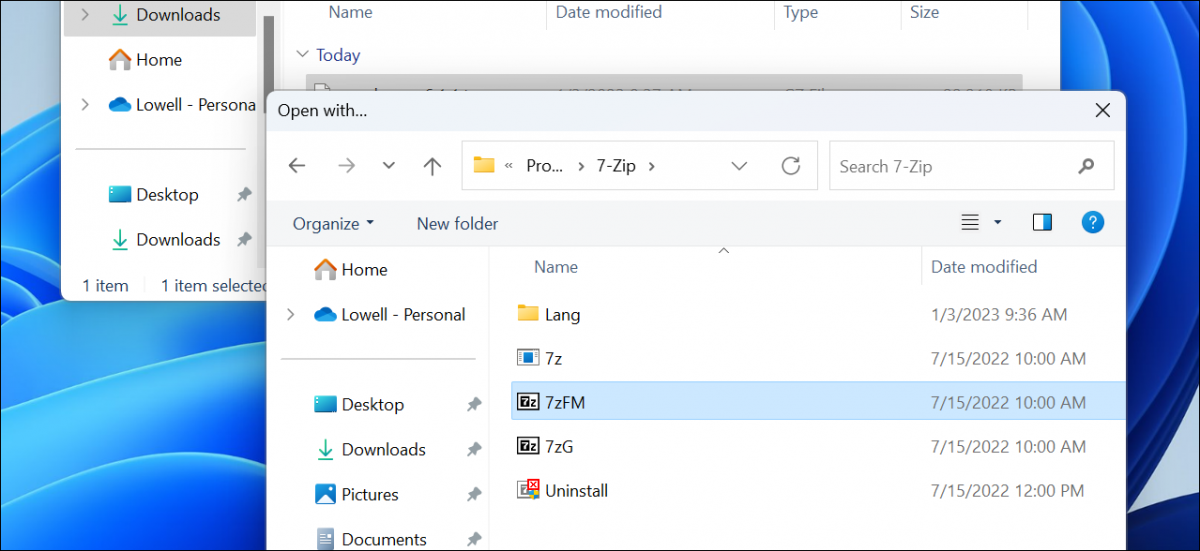
После того, как вы выбрали нужный файл, в диалоговом окне выбора приложения появится надпись «7-Zip File Manager». Если вы хотите, чтобы 7-Zip всегда обрабатывал файлы tar.gz в будущем, выберите кнопку «Всегда» внизу диалогового окна.
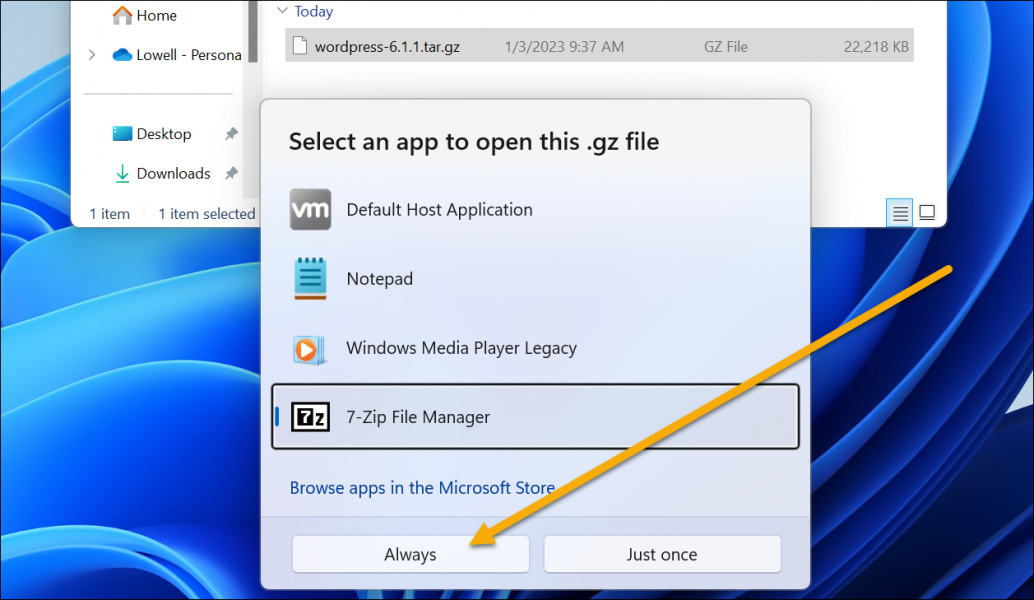
После того, как вы сделаете это успешно, вы заметите, что значок файлов tar.gz изменится на значок 7-Zip.
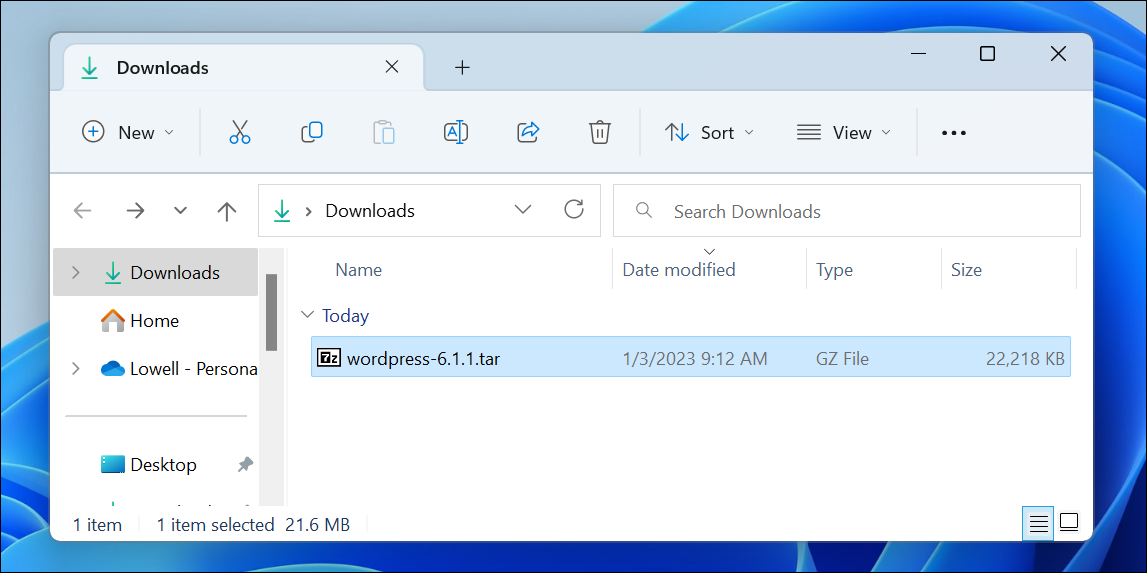
Теперь вы можете использовать файловый менеджер 7-Zip для открытия, просмотра или извлечения файлов из tar.gz и других архивов. Если вам нужен конкретный файл, вы можете перейти к папке или просто нажать кнопку «Извлечь» и выбрать место для размещения всех файлов.
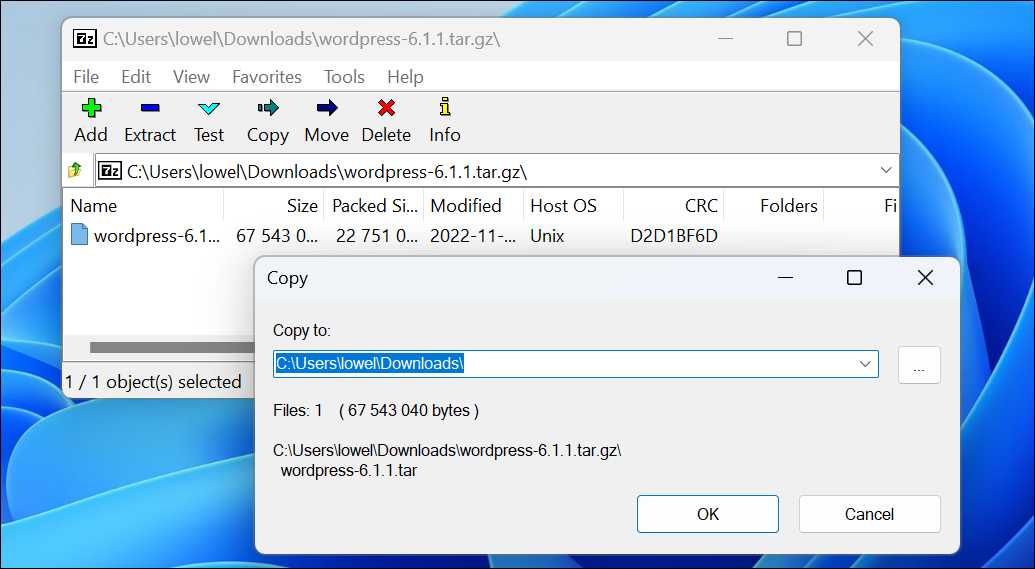
Стоит отметить, что вы также можете использовать WinRAR для открытия файлов tar.gz, но здесь мы неравнодушны к 7-Zip, поскольку это совершенно бесплатно и может даже извлекать файлы .RAR, поэтому мы рекомендуем именно его.
Как извлечь или разархивировать файлы tar.gz с помощью Bash в Windows 10 или 11
Если вам не хочется устанавливать стороннее программное обеспечение на свой компьютер, и вам не терпится заняться компьютерной деятельностью, вы можете извлечь файлы из архива tar.gz из Оболочка Bash включена в подсистему Windows для Linux. Сначала вам нужно будет следовать указаниям на установить WSL в Windows 10 или Windows 11, откройте приложение Ubuntu или любую установленную версию Linux, а затем вы можете просто использовать следующую команду:
tar -xzf tarfile
Вы хотите заменить «tarfile» на путь к tar.gz, который вы пытаетесь извлечь. Для более подробного объяснения того, как работает команда tar, обязательно прочитайте наше руководство по адресу сжатие и извлечение файлов в терминале Linux. Команда tar чрезвычайно эффективна, и вы можете выполнять такие действия, как отображать или искать файлы в tar-архиве или извлечь один файл.
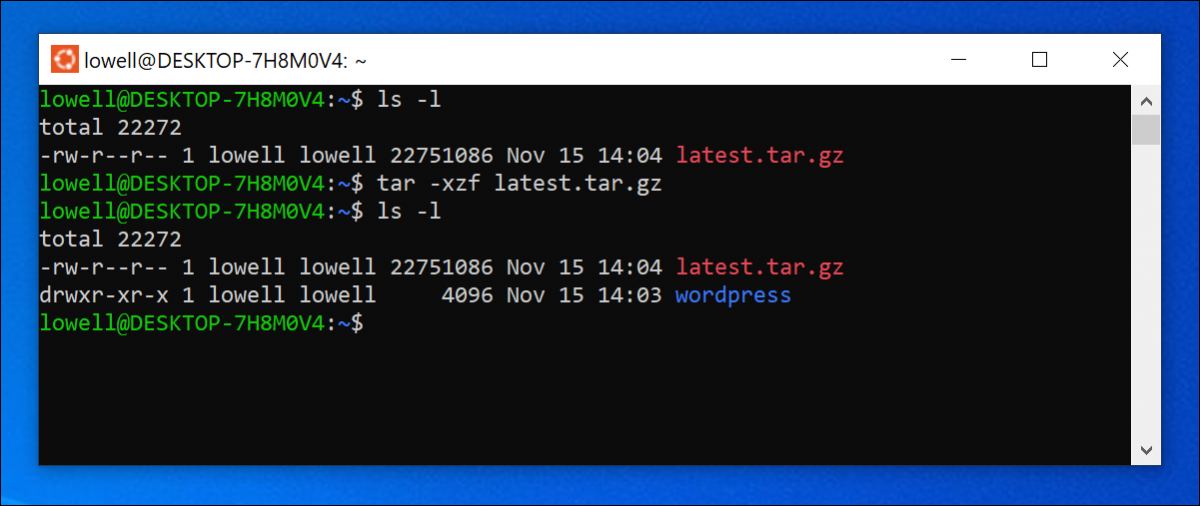
Также стоит отметить, что вы можете использовать оболочку Bash для также извлекайте файлы tar.bz2, потому что терминал Linux безумно мощный—он не может быть лучше, чем Графический интерфейс Windows и терминал Linux, объединенные в единую операционную систему. Если вы конечно, купите Mac.








